360极速浏览器找回右上方的截图按钮的方法教程
时间:2023-03-06 16:43:37作者:极光下载站人气:767
我们在电脑上进行办公时,基本上都会需要使用到浏览器,在众多浏览器中,360极速浏览器是比较受欢迎的一款。在360极速浏览器中我们还可以使用截图功能快速进行截图操作。但是有的小伙伴发现自己的360极速浏览器右上方的截图按钮,也就是一个剪刀图标找不到了。那小伙伴们知道遇到这种情况该如何找回360极速浏览器的截图按钮吗,其实找回方法是非常简单的。我们只需要点击右上方的三条横线图标后选择“选项”,然后在设置窗口切换到“实验室”栏并设置截图插件“开启并显示图标”就可以了。接下来,小编就来和小伙伴们分享具体的操作步骤了,有需要或者是有兴趣了解的小伙伴们快来和小编一起往下看看吧!
操作步骤
第一步:双击打开电脑上的360极速浏览器,在右上方找不到截图的剪刀按钮;
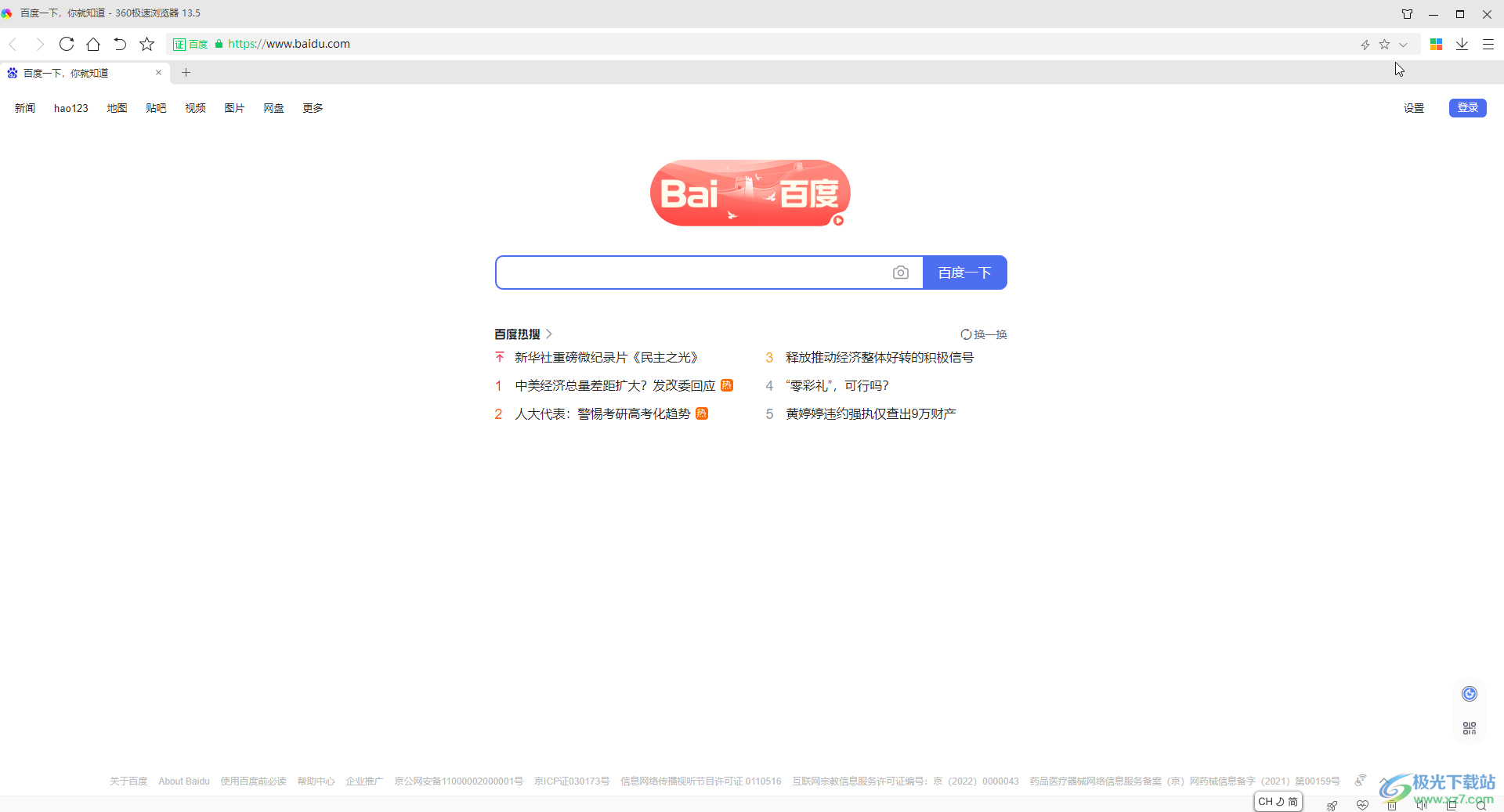
第二步:在右上方点击三条横线图标并在子选项中点击“选项”;

第三步:接着在界面左侧点击切换到“实验室”栏,然后在“截图插件”处选择“开启并显示图标”;
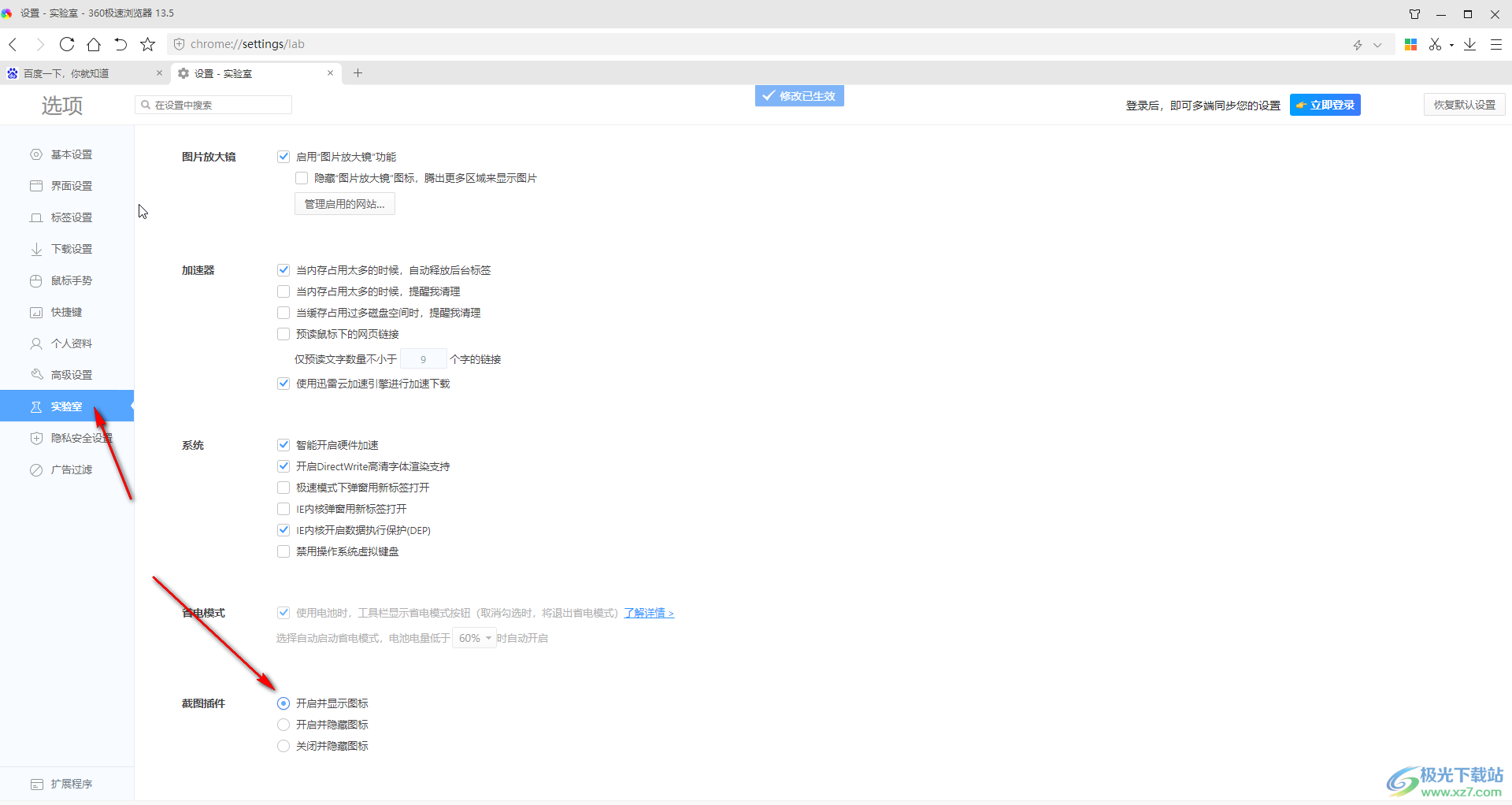
第四步:退出设置窗口后就可以看到右上方出现了截图按钮了,点击下拉箭头可以设置开关与隐藏,进行设置等等;
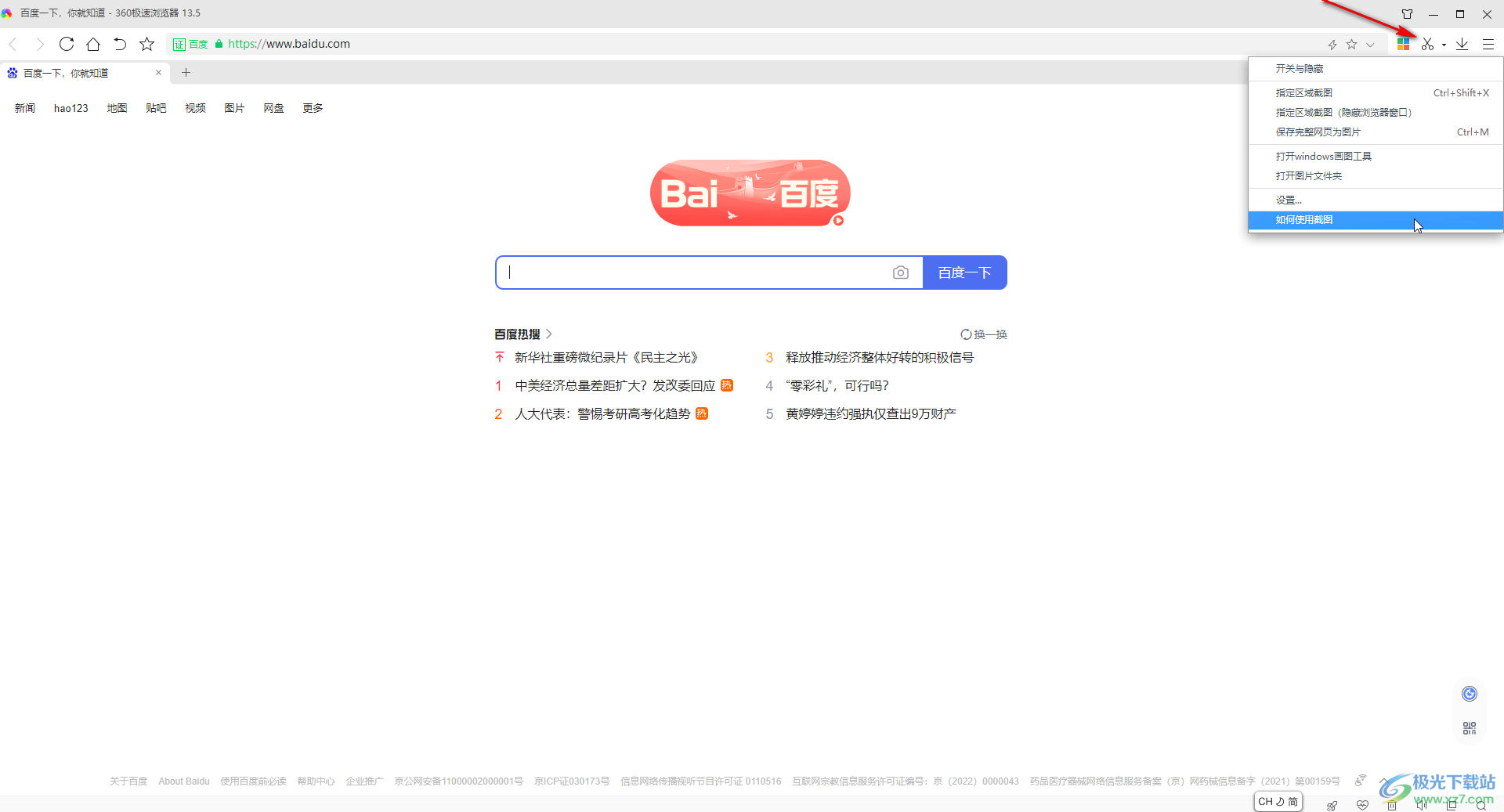
第五步:在截图时会看到提示信息。
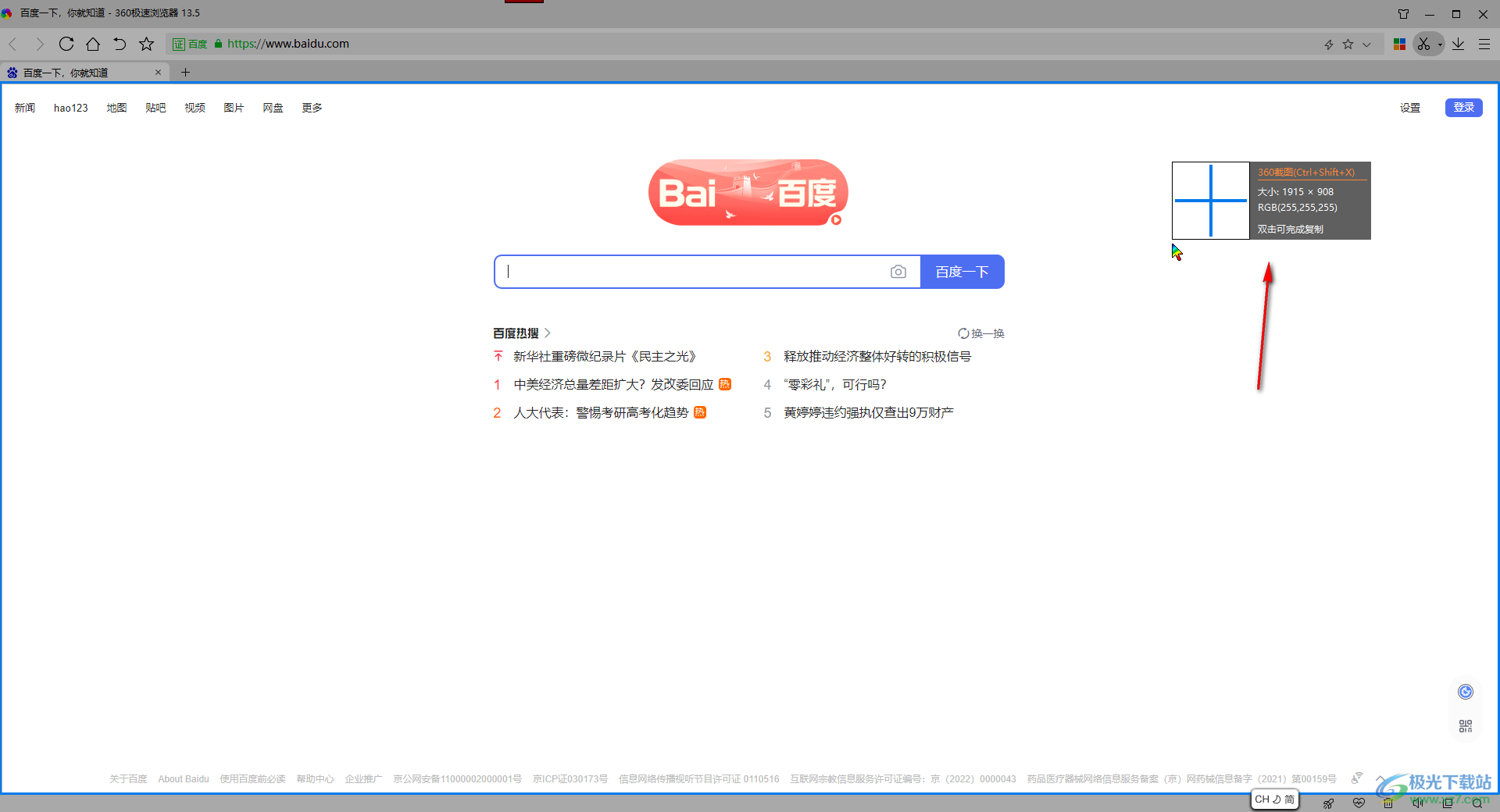
以上就是360极速浏览器中找回截图按钮的方法教程的全部内容了。在360极速浏览器的设置窗口,我们还可以点击设置省电模式,加速器,图片放大镜等功能参数。
标签360浏览器,截图按钮
相关推荐
相关下载
热门阅览
- 1百度网盘分享密码暴力破解方法,怎么破解百度网盘加密链接
- 2keyshot6破解安装步骤-keyshot6破解安装教程
- 3apktool手机版使用教程-apktool使用方法
- 4mac版steam怎么设置中文 steam mac版设置中文教程
- 5抖音推荐怎么设置页面?抖音推荐界面重新设置教程
- 6电脑怎么开启VT 如何开启VT的详细教程!
- 7掌上英雄联盟怎么注销账号?掌上英雄联盟怎么退出登录
- 8rar文件怎么打开?如何打开rar格式文件
- 9掌上wegame怎么查别人战绩?掌上wegame怎么看别人英雄联盟战绩
- 10qq邮箱格式怎么写?qq邮箱格式是什么样的以及注册英文邮箱的方法
- 11怎么安装会声会影x7?会声会影x7安装教程
- 12Word文档中轻松实现两行对齐?word文档两行文字怎么对齐?

网友评论